- 公開日:
ExcelのAVERAGEIFS関数の使い方|複数の条件で平均を求める
この記事では、ExcelのAVERAGEIFS関数の使い方についてご説明します。
Excelで平均を求める関数といえばAVERAGE関数ですが、今回ご紹介するAVERAGEIFS関数を使うと複数の条件で絞り込んだデータの平均を求めることが出来ます。
AVERAGEIFS関数の書式や、基本的な使い方等をご紹介していますので、参考にしてみてください。
AVERAGEIFS関数とは?
AVERAGEIFS関数とは、複数の条件に合う数値を抽出し、その平均を求めることが出来る関数です。
AVERAGEIFS関数の書式
まずは、AVERAGEIFS関数の書式を確認していきましょう。

AVERAGEIFS関数の書式は「=AVERAGEIFS(平均対象範囲,条件範囲1,条件1,[条件範囲2],[条件2]…)」のように記述し、条件範囲と条件の引数の組み合わせを最大127個設定することが出来ます。
引数を1つずつ確認していきましょう。
※引数(ひきすう)とは、Excelの関数を使用する際に必要な情報です。関数が結果を返すための判断材料とイメージしましょう。関数名の後の括弧「()」内に入力します。
第1引数(平均対象範囲)

1番目の引数は「平均対象範囲」です。この引数は必須です。平均値を求めたい数値が入力されたセルを選択します。
第2引数(条件範囲1)

2番目の引数は「条件範囲1」です。この引数は必須です。平均対象範囲から、平均値を求めたい数値をどのような条件の範囲から抽出するのか指定します。
第3引数(条件1)

3番目の引数は「条件1」です。この引数は必須です。「条件範囲1」のセル範囲の中から何を条件にデータを検索するかを指定します。
例えば、点数表から「男性」のデータを抽出して平均を出したい場合、「男性」という条件にします。
AVERAGEIFS関数の基本的な使い方
実際に、AVERAGEIFS関数を使用する例を紹介します。
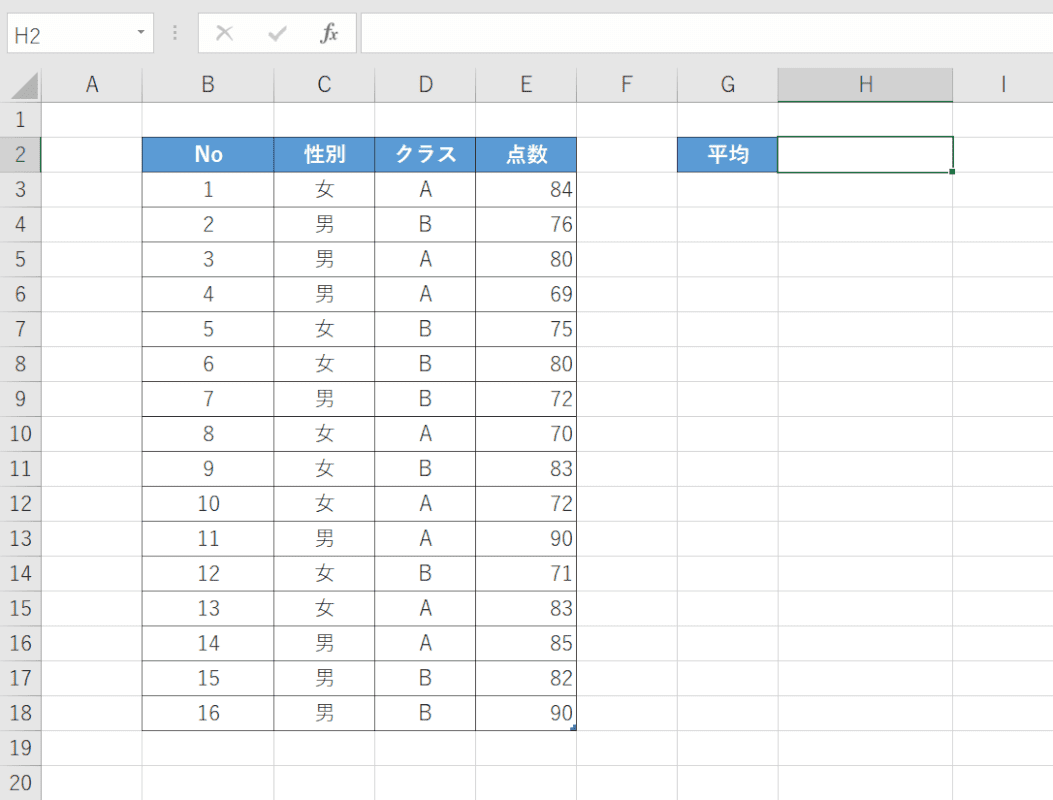
任意のExcelファイルを開きます。今回は、AVERAGEIFS関数を使用する方法について、点数表を例に挙げてご説明します。点数表の中から「Aクラス」の「男性」の点数だけを抽出し、平均点を求めます。
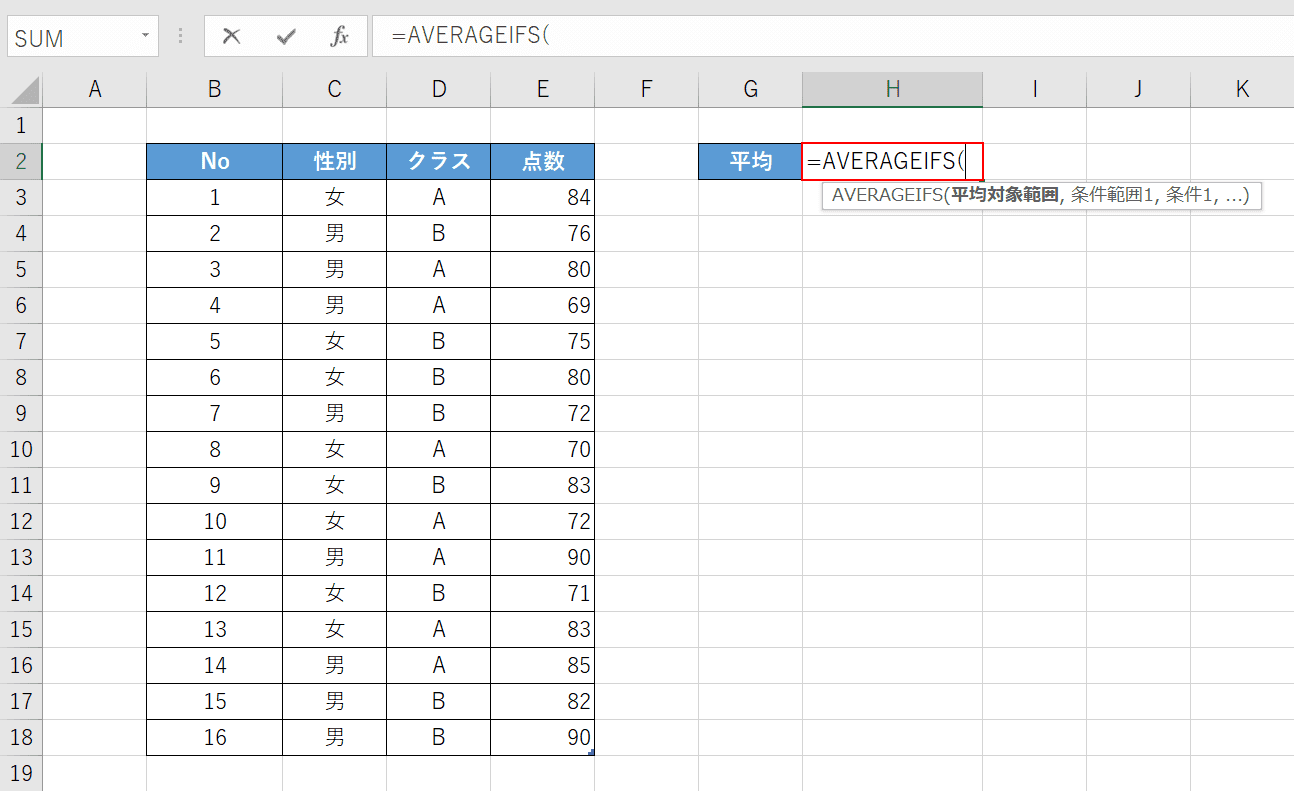
AVERAGEIFS関数を入力します。【任意のセル(例:H2)】を選択し、『=AVERAGEIFS(』と入力します。
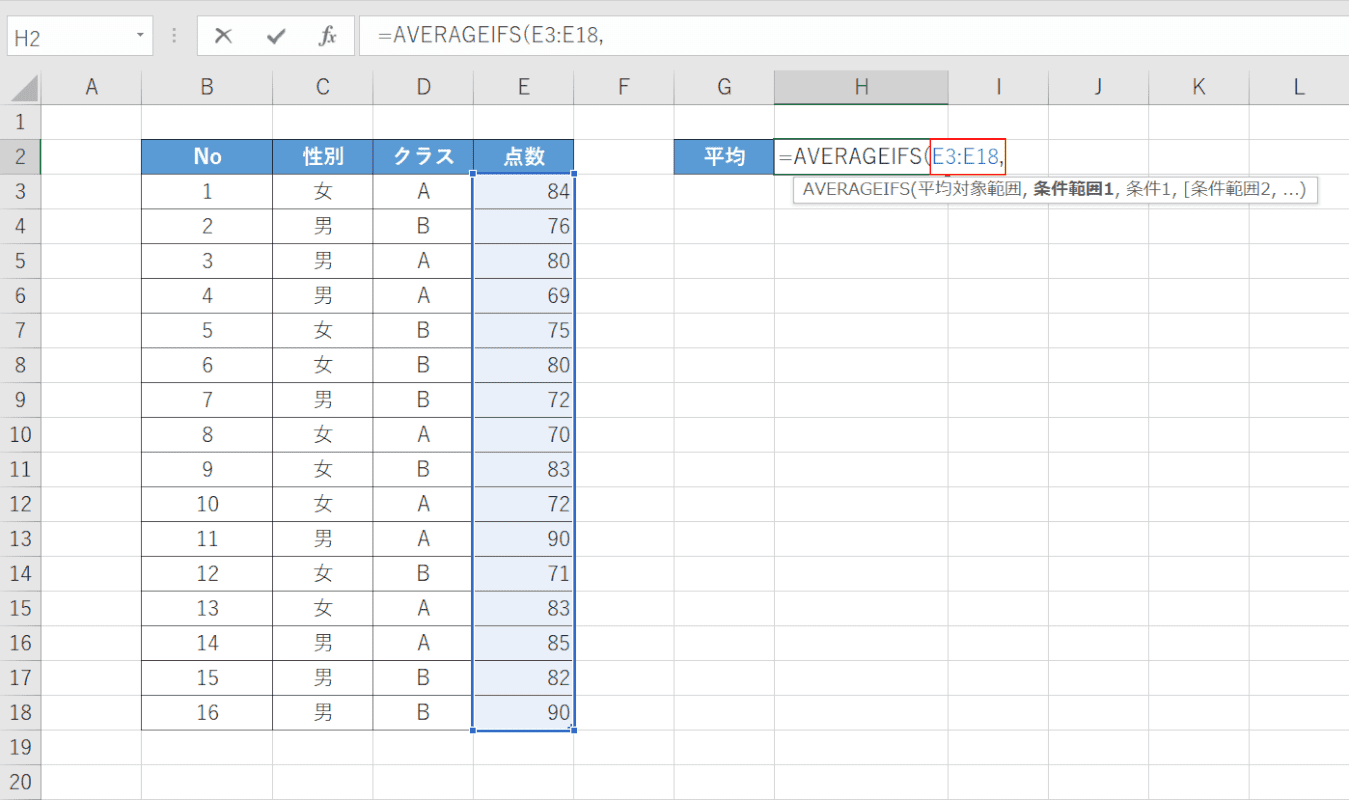
平均対象範囲を入力します。まずは、平均値を出したいリストを指定するために「=AVERAGEIFS(」に続けて『E3:E18,』と入力します。
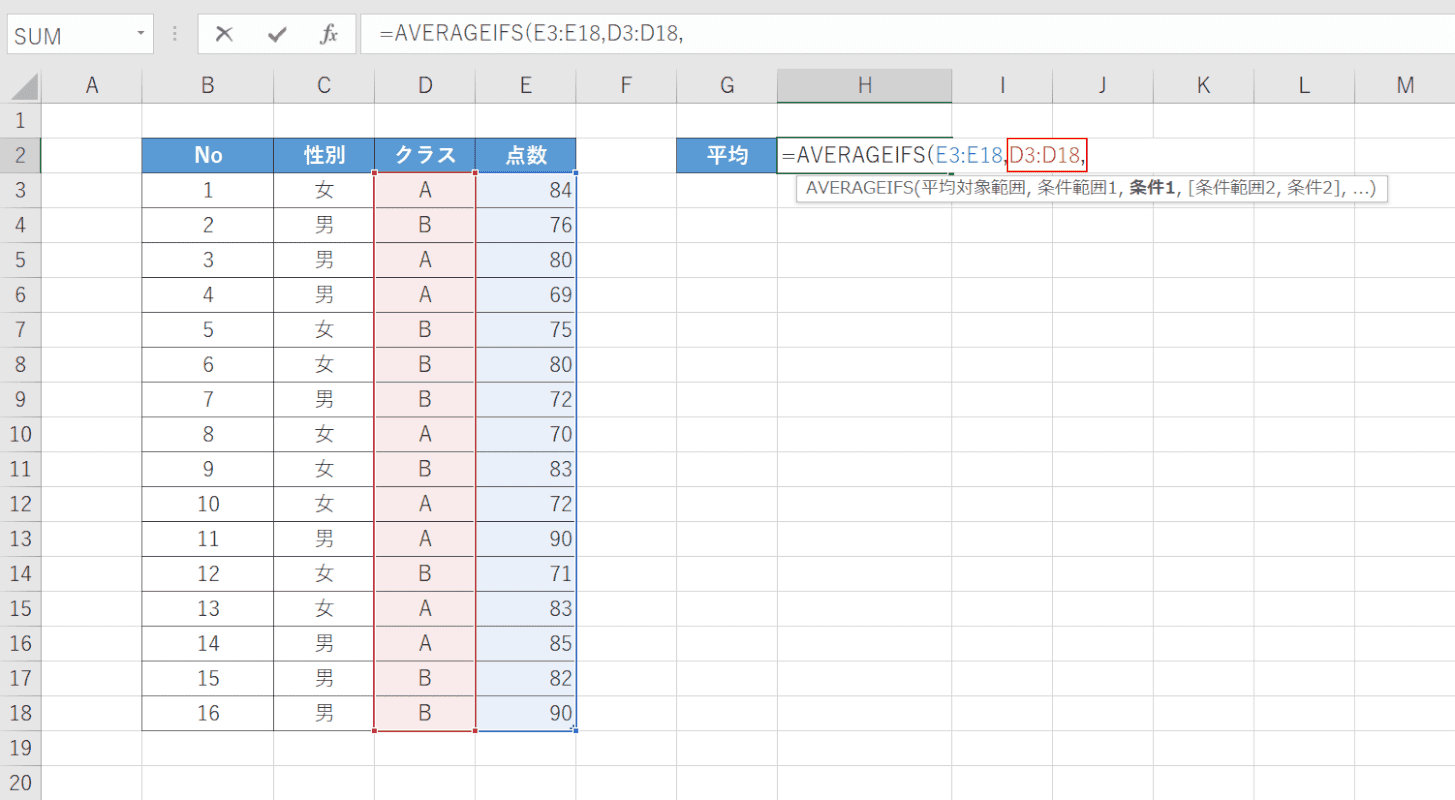
条件範囲1を選択します。「Aクラス」のデータを抽出するために、クラスのリストを選択する必要があります。「E3:E18,」に続けて『D3:D18,』と入力します。
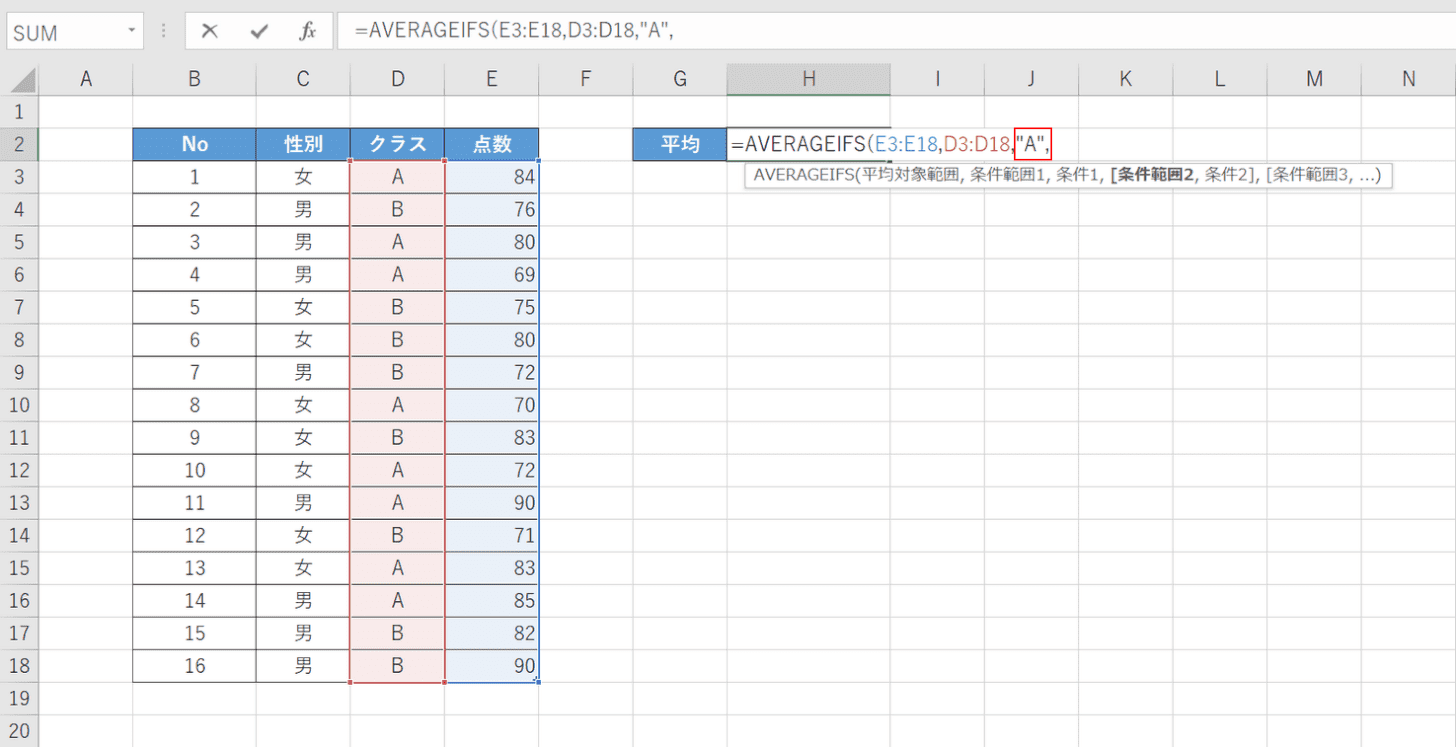
条件1を入力します。条件範囲1の中から、「Aクラス」のデータのみを抽出するので、「D3:D18,」に続けて『"A",』と入力します。
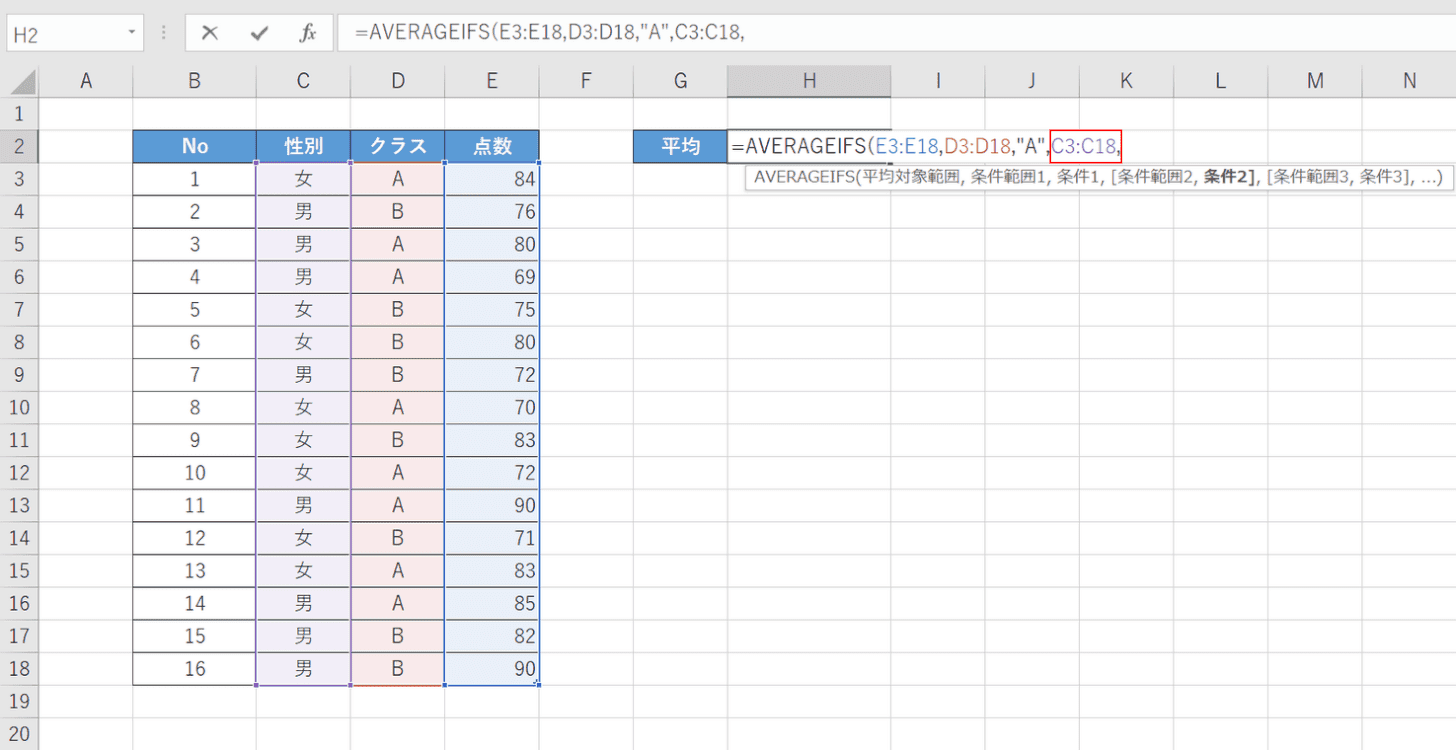
条件範囲2を選択します。Aクラスのデータの中から「男」のデータのみを抽出するために、性別のリストを選択します。「"A",」に続けて『C3:C18,』と入力します。
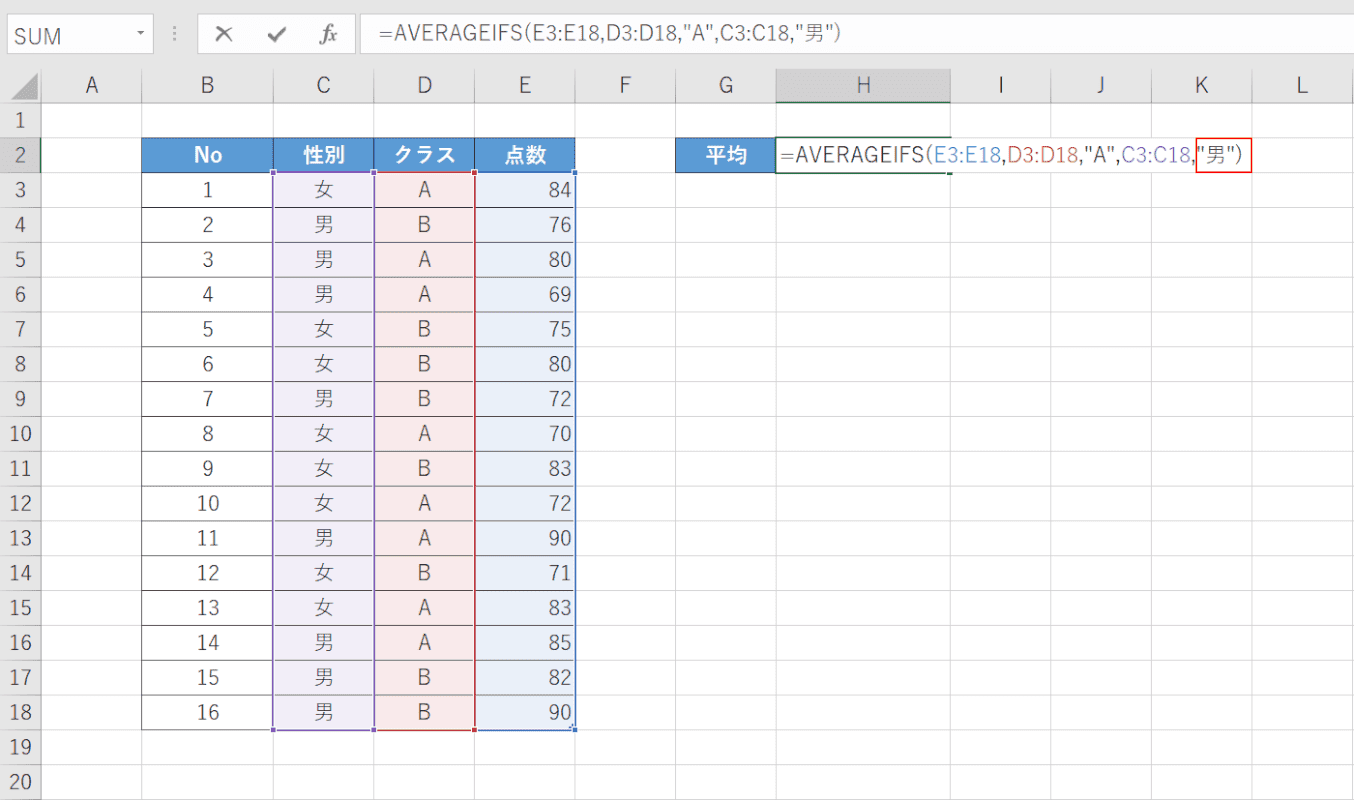
条件2を入力します。条件範囲2の中から「男」の点数のみを抽出するので、「C3:C18,」に続けて『"男")』と入力し、【Enter】キーを押します。
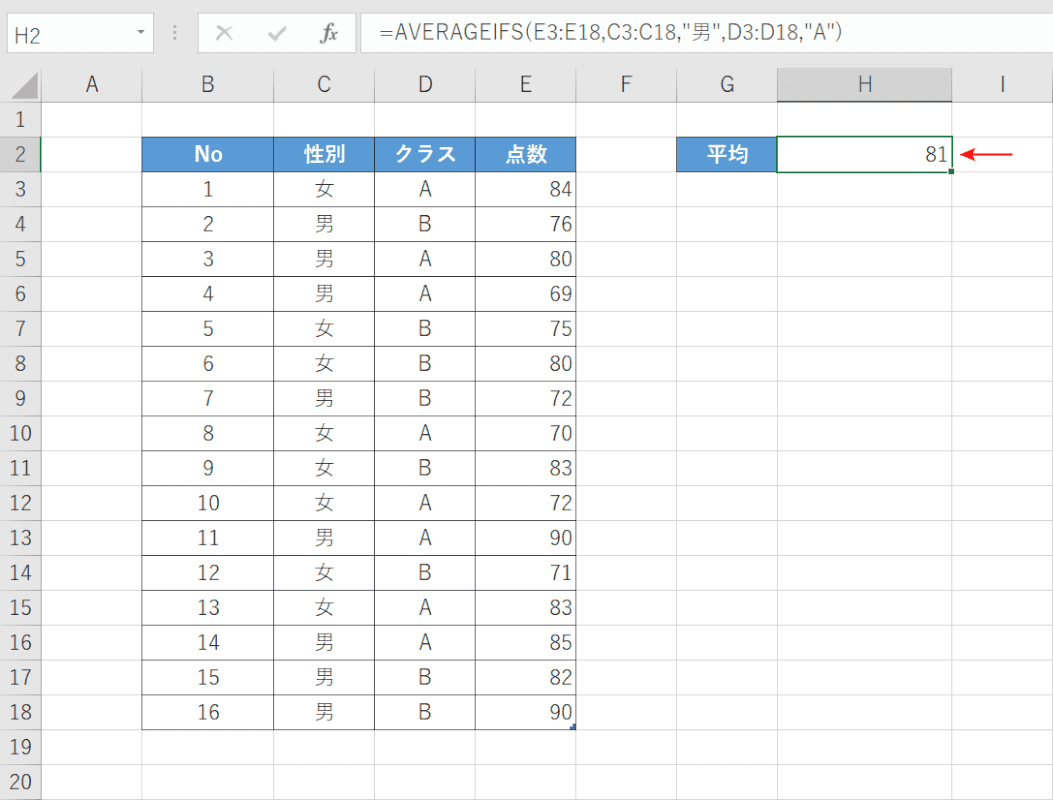
これで数式が完成し、Aクラスの男性のみで、点数の平均値が求められました。
AVERAGEIFS関数のエラーに関する対処法
AVERAGEIFS関数のエラーに関する対処法については、以下の通りです。
#DIV/0!のエラーが表示される場合
#DIV/0!のエラーが表示される場合は、以下の原因が考えられます。
- 平均対象範囲のセルに対応する数値がない
- 平均対象範囲に文字が入っている
- 全ての条件を満たす数値がない
選択した範囲をもう一度、見直してみましょう。
#VALUE!のエラーが表示される場合
#VALUE!のエラーが表示される場合は、平均対象範囲と条件範囲が正しく選択できていないことが原因として考えられます。
AVERAGEIFS関数では、平均対象範囲と条件範囲は、全て同じ大きさで指定する必要があります。
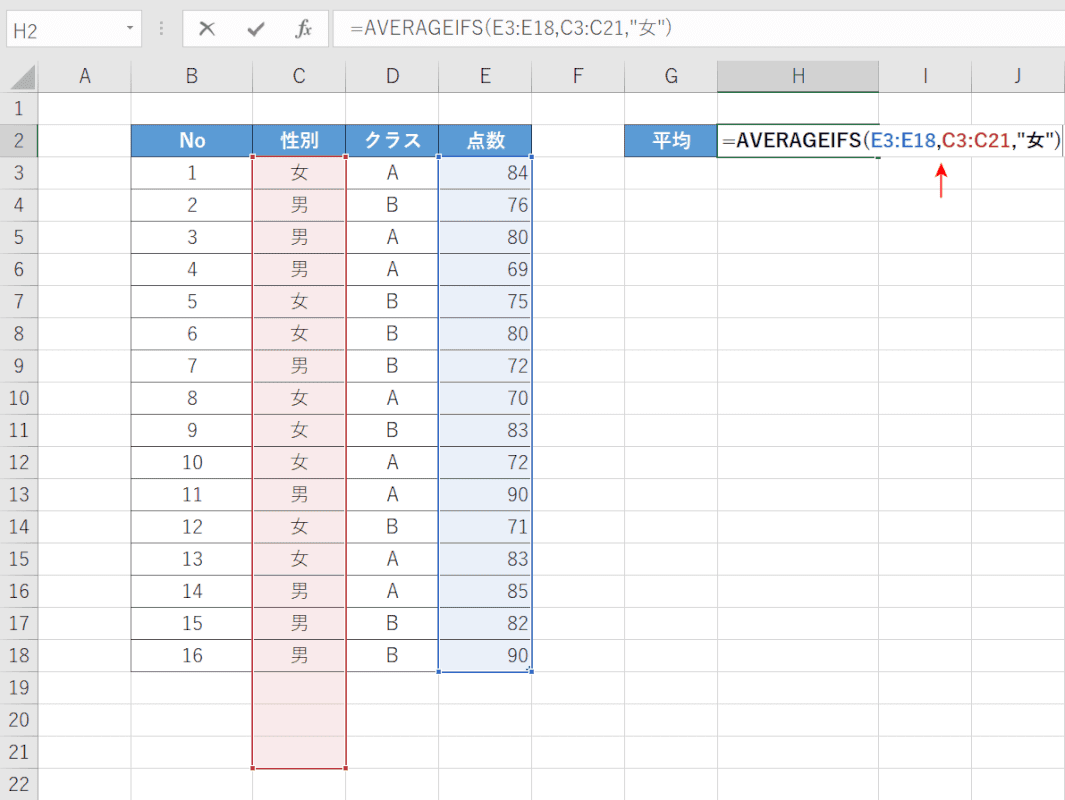
例えば、平均対象範囲は「E3からE18」なのに、条件範囲が「C3からC21」等であると、選択範囲が同じ大きさでないため正しく計算されません。

平均対象範囲が「E3からE18」の場合は、条件範囲も「C3からC18」のように同じ大きさで選択しましょう。
問題が解決しない場合
それでも問題が解決しない場合は、Microsoft コミュニティをご参照ください。
AVERAGEIF関数について
AVERAGEIFS関数と似た関数で、1つの条件に合う数値だけを抽出し、その平均を求めることが出来るAVERAGEIF関数があります。
AVERAGEIF関数の詳細については、以下の記事をご参照ください。
ExcelのAVERAGEIF関数の使い方|条件を満たす数値の平均を計算する
他の関数も合わせてチェック!
全488種のわかりやすいExcel関数一覧表!検索/並び替え/絞り込み機能付
